No hace mucho tiempo, hemos hablado de todas las cosas, el cada vez más potente asistente virtual de Apple y Mac. Hoy, después de eso, estamos buscando la fuente de las habilidades musicales adquiridas por Siri, y les traemos otro consejo para eliminar la fricción entre la identificación de la canción en Shazam y la escucha de dicho tema en cualquier momento en el futuro en Apple Music.
Imagínate convocar a Shazam unas cuantas veces en tu viaje de vuelta a casa en coche, luego caer en tu sofá después de llegar e inmediatamente tener todas las canciones identificadas listas, esperando a ser consumidas dentro de Apple Music. ¿Como ese ejemplo de caso? Si eso es un sí tácito, asegúrate de echar un vistazo a la siguiente guía, ya que sólo te queda un interruptor para poder incrustar automáticamente tus pistas sacudidas en tu biblioteca musical de Apple.
Cómo hacer que las canciones Shazamed aparezcan en tu biblioteca de música de Apple
Este es el trato: siempre y cuando tu suscripción a Apple Music esté viva y bien (y también lo está Shazam), no tendrás que esforzarte mucho para que este ajuste se lleve a cabo. Si necesitas ayuda con Apple Music o Shazam en el primer aace, pásate por aquí para o aquí para… También puede enviar un mensaje en el cuadro de comentarios para obtener más ayuda.
Dado que ambas aplicaciones funcionan correctamente, sigue estos sencillos pasos para activar la lista de reproducción’My Shazam Tracks’ en tu Apple Music Library.
1) Inicie la aplicación Shazam. Vaya a la pestaña Mi Shazam , y pulse el icono de engranaje . Por último, pulse sobre Conectarse a Apple Music y seleccione Aceptar cuando se le pida confirmación.
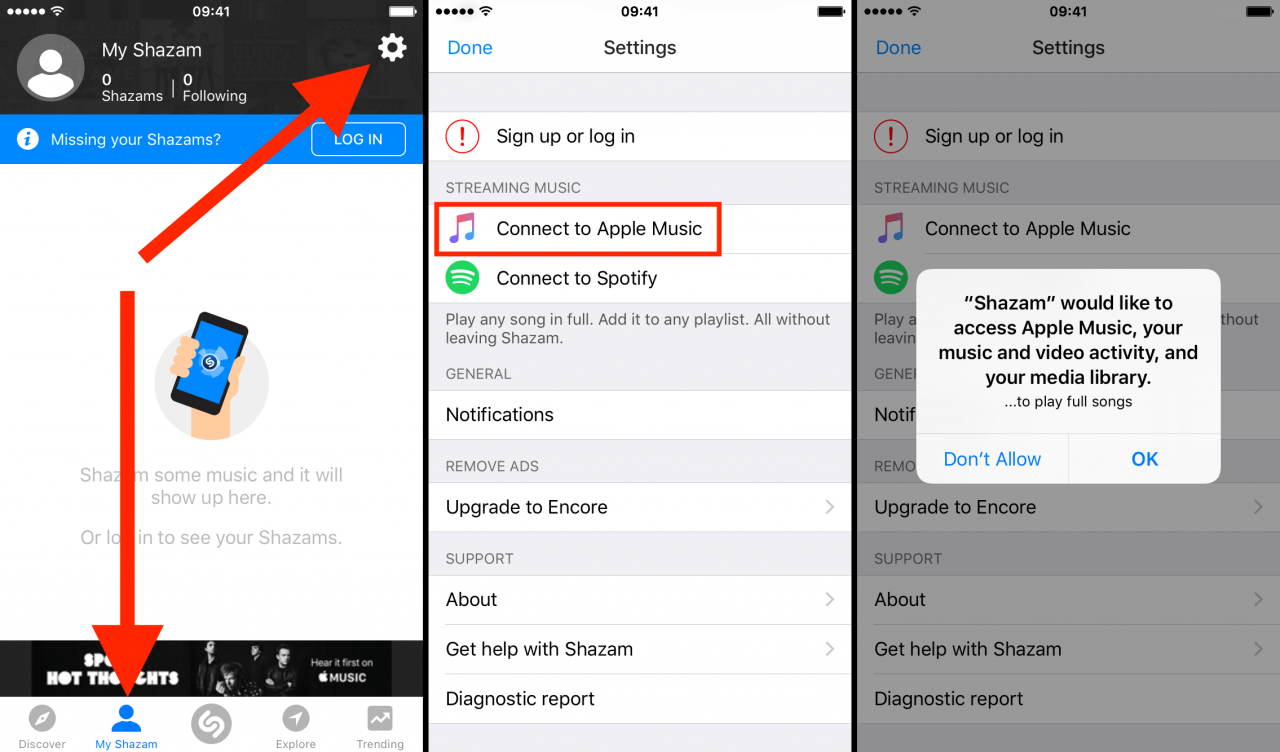
2) Abre Configuración en la pantalla de inicio de tu dispositivo. Desplácese hacia abajo hasta la última columna en Opciones. Ésta contiene todas las aplicaciones de terceros descargadas en su dispositivo en orden alfabético. Salte a «S», localice a Shazam y pulse sobre él.
3) Active la palanca que lee Media & Apple Music si aún no está activada.
En cuanto a las instrucciones, esto es esencialmente todo lo que se necesita! Te dije que era una brisa.
Para asegurarnos de que no se nos acusa de hacer las cosas a medias, echemos un vistazo a lo que esto significa para tu servicio de Apple Music, ¿de acuerdo?
A partir de ahora, cada vez que enciendas Shazam (ya sea en tu iPhone, iPad o incluso Apple Watch) para que escuche una melodía, la canción identificada se añadirá automáticamente a una lista de reproducción de Apple Music llamada My Shazam Tracks .
La belleza de esta lista de reproducción es que, si bien va a aparecer en la parte superior de su colección recientemente añadida, sólo se añade provisionalmente a su biblioteca de música real, ya que todavía tendrá que pulsar el botón «+» para incluir una canción para siempre. En otras palabras, cualquier disco shazamed se almacenará en esta lista de reproducción de Apple Music en particular como un marcador y, en última instancia, podrás añadirlo a tu servicio si y cuando realmente te apetezca.
A modo de ejemplo, este soy yo pidiendo a Shazam que nombre una canción de Kid Cudi.
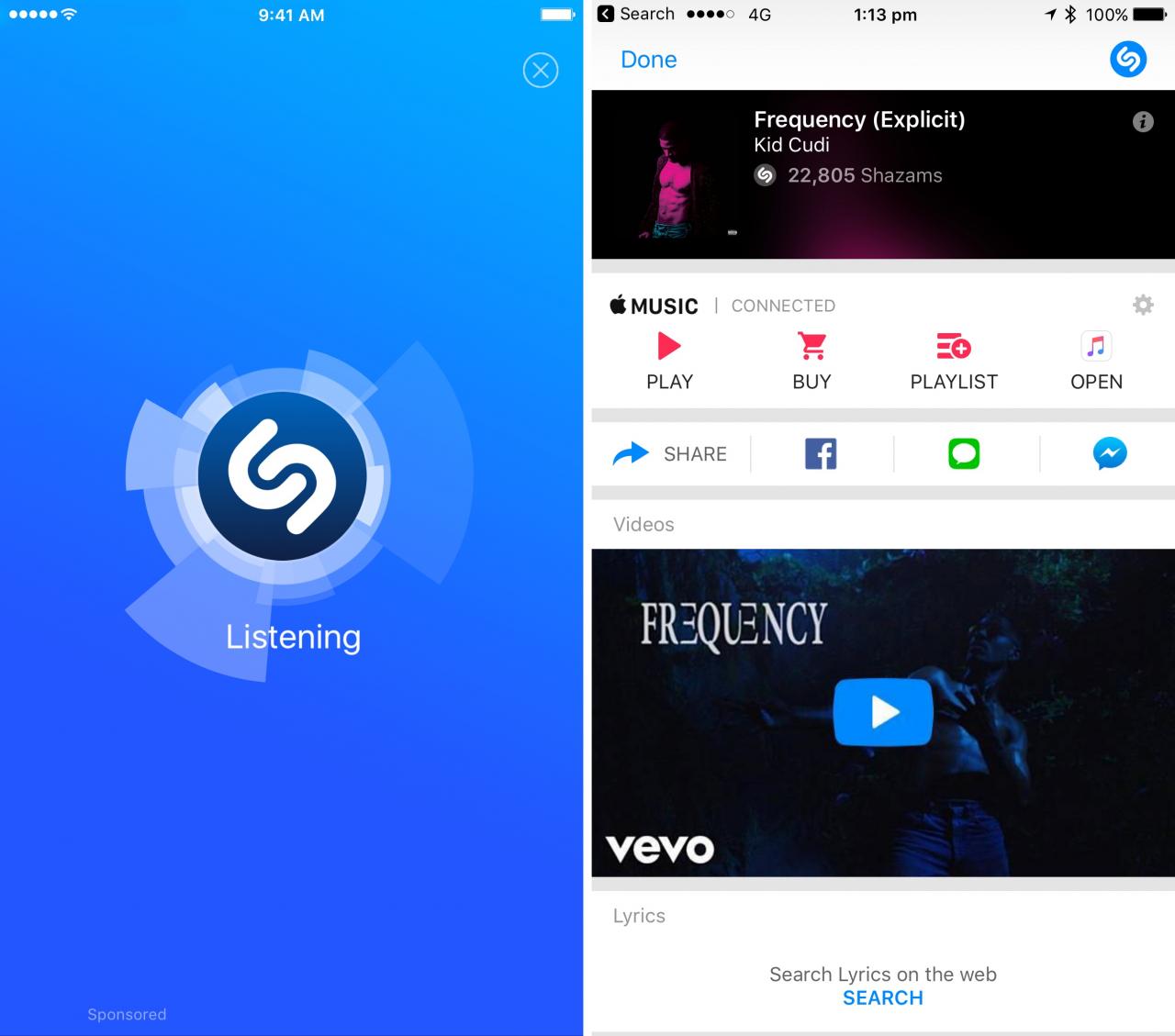
Después de un reconocimiento exitoso, he terminado. Apple Music va a incorporar automáticamente la coincidencia Shazam y mostrarla dentro de la lista de reproducción My Shazam Tracks (junto con todas las demás previamente reconocidas).
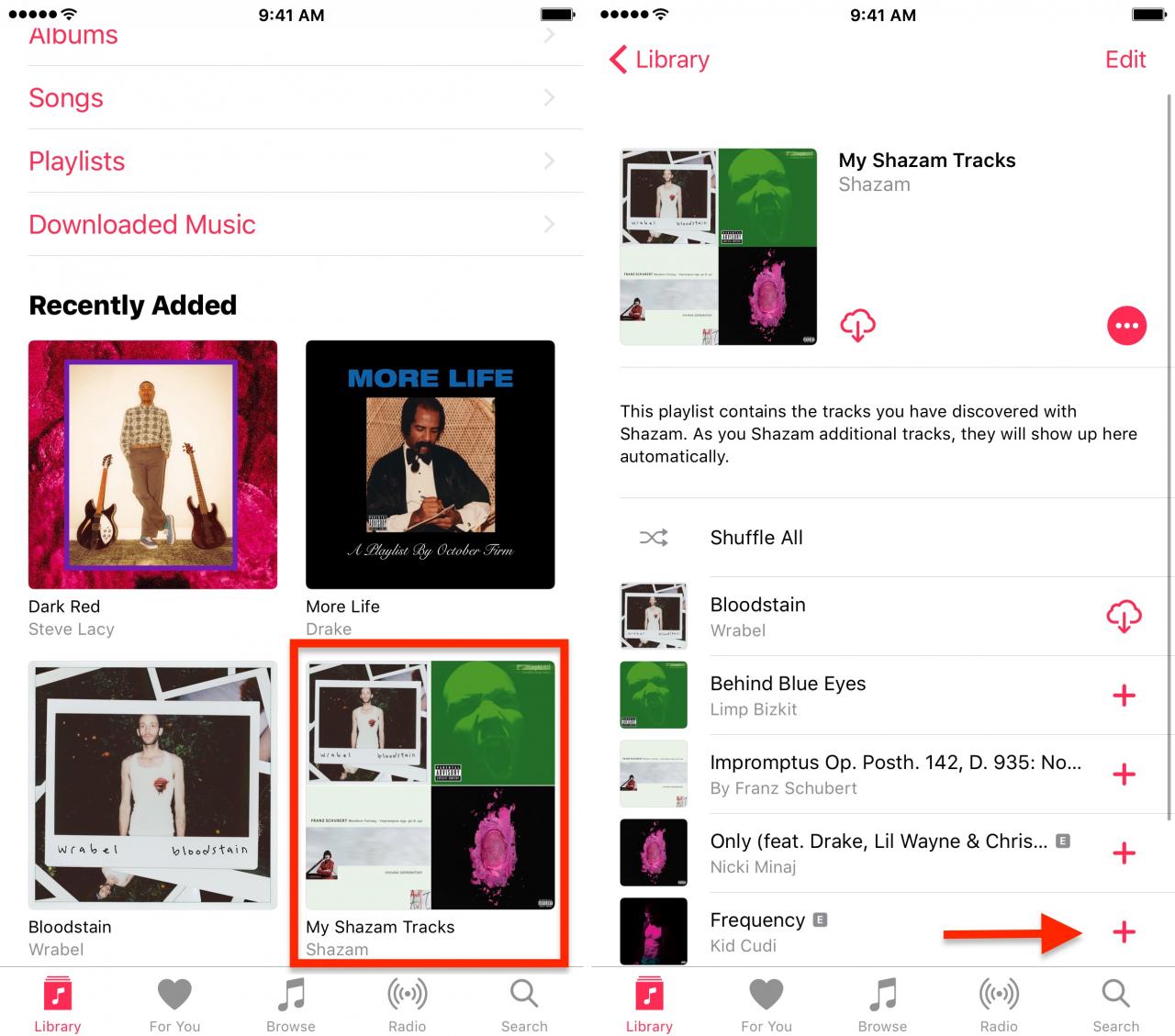
Y eso lo convierte en una envoltura! En comparación con el otro que compartimos con ustedes recientemente, la ventaja obvia de Shazam y Apple Music trabajando mano a mano es la inclusión instantánea en su aplicación Apple Music, que en mi opinión es un trato bastante dulce.
Así que, ¿por qué no lo intentas tú mismo? Y no olvides decirnos lo que piensas de ello en los comentarios!
